解决Windows 11开机桌面无响应问题的有效操作步骤
- 问答
- 2025-11-08 04:21:07
- 12
当你遇到Windows 11开机后,可以看到桌面背景,但鼠标可以移动却点击任何东西都没反应,或者任务栏、开始菜单完全卡住的情况,先不要着急重装系统,大多数情况下,这是由系统进程临时卡死或某些软件冲突引起的,我们可以按照从简单到复杂的顺序来尝试解决。
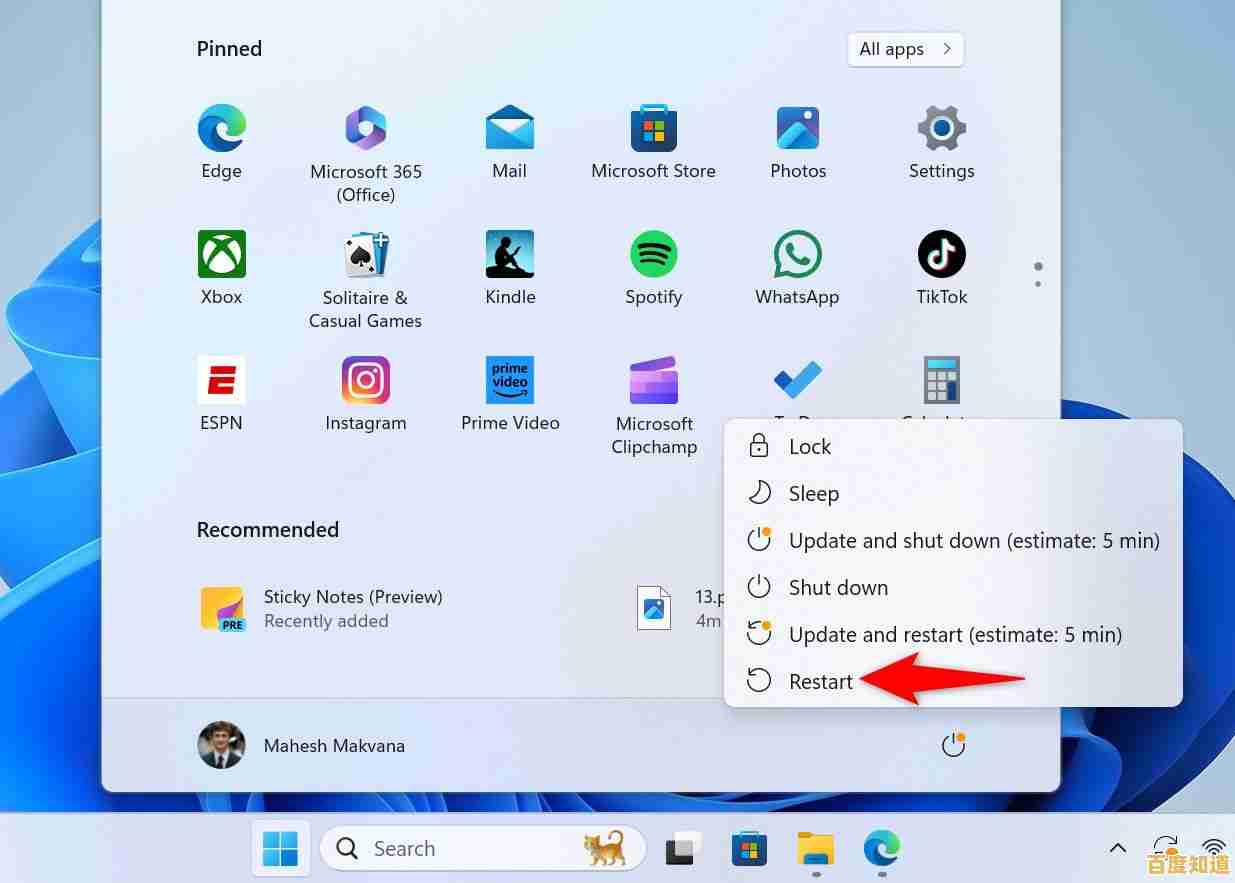
第一步:尝试重启Windows资源管理器
这是最常用且最有效的第一步,桌面、任务栏、开始菜单等界面元素都是由一个名为“Windows资源管理器”(explorer.exe)的进程管理的,这个进程可能因为各种原因卡住了,重启它往往能立刻解决问题。
操作方法是同时按下 Ctrl + Alt + Delete 键,这会调出一个独立的蓝色屏幕菜单,在这里选择“任务管理器”,如果任务管理器能正常打开,问题就解决了一半,在任务管理器的“进程”或“详细信息”标签下,找到名为“Windows资源管理器”或“explorer.exe”的进程,选中它,然后点击右下角的“重新启动”按钮,系统会短暂黑屏或闪烁一下,然后桌面和任务栏就会重新加载,通常就能恢复正常了。
第二步:检查并断开外围设备 连接的外围设备,特别是USB设备(如U盘、移动硬盘、打印机、摄像头或甚至某个有问题的USB接口),可能会在系统启动时造成冲突,导致桌面无响应。 操作方法是先强制关机(长按电源键10秒),然后拔掉所有非必需的USB设备,包括U盘、移动硬盘、读卡器、打印机等,只保留键盘和鼠标,然后再次开机,如果这次开机后桌面响应正常了,就说明问题出在某个外设上,你可以再一个一个地重新插上这些设备,每插一个就重启一次电脑,直到找到导致问题的那个设备为止,根据微软官方支持文档的建议,排查硬件冲突是解决启动问题的重要一环。
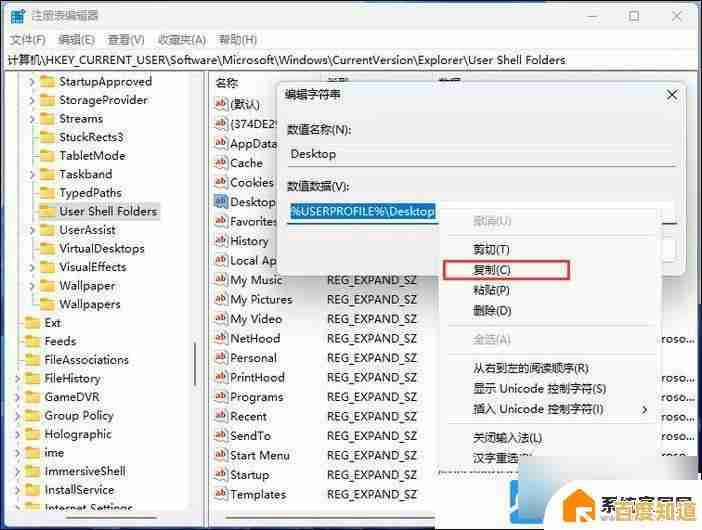
第三步:运行Windows系统文件检查器 系统核心文件损坏也可能导致此类问题,Windows自带了一个修复工具可以扫描并修复这些文件。 操作方法是先确保电脑有网络连接(如果当前桌面无响应无法操作,可以尝试用第一步的方法先重启资源管理器,或者使用后续步骤中的安全模式),在任务管理器中,点击“文件”->“运行新任务”,在弹出的对话框中输入“cmd”(或者为了获得更高权限,可以勾选“以系统管理权限创建此任务”),然后输入“sfc /scannow”(注意sfc后面有一个空格)并按回车,系统会开始扫描,这个过程可能需要一段时间,扫描完成后,它会提示你是否找到了损坏的文件并进行了修复,根据微软知识库文章,该工具是修复系统文件的首选方法。
第四步:进入安全模式进行深度排查 如果以上方法都不奏效,问题可能出在安装的某个软件、驱动或恶意软件上,安全模式是Windows的一个简化启动模式,只加载最基础的驱动和系统文件,可以有效排除第三方软件的干扰。 进入安全模式的方法有多种,如果系统完全卡死,可以尝试在开机时看到Windows徽标(一圈圆点在转)的时候,立刻长按电源键强制关机,重复这个操作2到3次,系统会自动进入“自动修复”环境,在自动修复界面,选择“高级选项”->“疑难解答”->“高级选项”->“启动设置”,然后点击“重启”,电脑重启后,会看到一个选项列表,按数字键“4”或“F4”即可进入安全模式。 在安全模式下,桌面会显示“安全模式”字样,此时检查一下桌面是否响应正常,如果正常,说明问题是由某个自启动的程序、服务或驱动程序引起的,你可以在安全模式下,打开“任务管理器”,切换到“启动”标签,禁用所有开机启动项(尤其是最近安装的软件相关的启动项),你还可以尝试卸载最近安装的可能有问题的软件或驱动程序,之后正常重启电脑,看问题是否解决。
第五步:使用系统还原点 如果你在问题发生前曾经创建过系统还原点,或者系统自动创建过,那么使用系统还原是一个非常好的选择,它可以将你的系统文件、注册表和安装的程序状态回溯到之前的一个正常时间点,而不会影响你的个人文件(如文档、照片等)。 操作方法是按照第四步的方法进入“高级选项”界面,然后选择“疑难解答”->“高级选项”->“系统还原”,系统会提示你选择一个还原点,选择问题出现之前的日期,然后按照向导完成还原过程,根据微软官方支持文档说明,系统还原是解决系统不稳定问题的有效手段。
第六步:执行系统重置(最后手段) 如果所有方法都失败了,系统重置是重装系统前最后的有效手段,它相当于给Windows系统一次“重新开始”的机会,Windows 11的重置功能允许你选择是否保留个人文件。 操作方法是进入“设置”->“系统”->“恢复”(如果桌面进不去,可通过安全模式或安装介质访问此选项),找到“重置此电脑”选项,你可以选择“保留我的文件”,这会重装Windows系统但保留你个人用户文件夹里的内容(已安装的程序会被删除),如果问题依旧,你可能需要选择“删除所有内容”进行更彻底的重置,这个过程比较耗时,但能解决绝大多数系统层面的顽固问题。
解决Windows 11开机桌面无响应的问题,应从最简单的重启资源管理器开始,逐步深入到排查外设、修复系统文件、在安全模式下解决软件冲突,最后再考虑系统还原和重置,按部就班地尝试,大部分问题都能在不重装系统的情况下得到解决。

本文由巫友安于2025-11-08发表在笙亿网络策划,如有疑问,请联系我们。
本文链接:http://biluo.xlisi.cn/wenda/74294.html











